联想台式电脑怎么进入bios 联想台式机如何进入bios设置界面
联想台式电脑是许多人办公和娱乐的首选设备,但在使用过程中,有时候需要进入BIOS设置界面进行一些调整或者修复,联想台式机如何进入BIOS设置界面呢?通常情况下,只需要在开机过程中按下相应的按键,就能轻松进入BIOS界面。不过具体的按键组合可能因不同型号而有所差异,建议用户在使用前查看联想台式电脑的用户手册或者在网上搜索相关信息来确认正确的操作步骤。
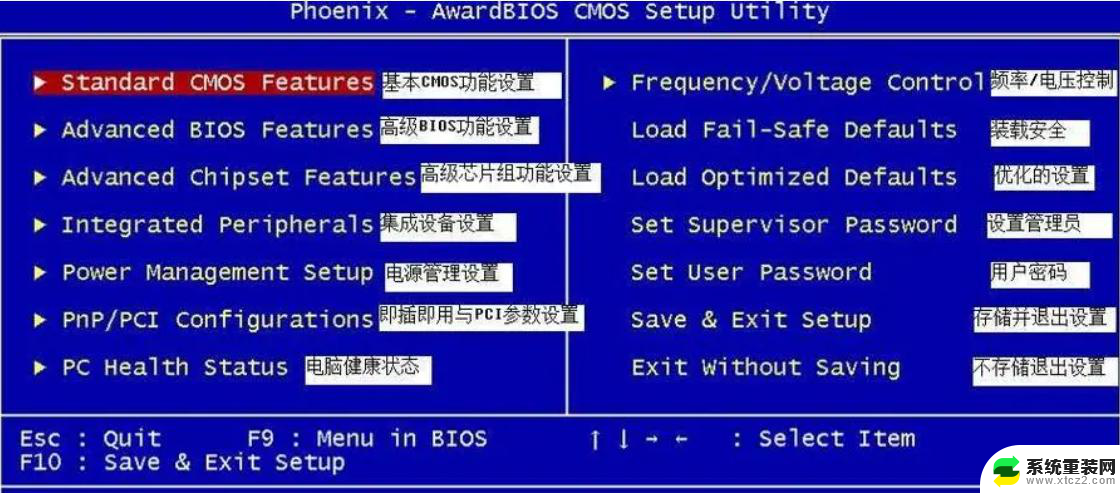
BIOS设置的功能以及应用
BIOS设置是电脑最基本的一项功能设置选项,全称为基本输入输出系统。实际上,BIOS设置是一个固话到主板上的程序,它的功能和设置方法都和主板有着紧密的联系,无需计算机的操作系统进行支持就可以启动,因此当计算机出现问题的时候,BIOS设置往往就会变得非常有用。不同计算机只要使用了不同的主板那么进入BIOS设置的方法和操作就会有所差别,此外,它的设置窗口也会有些许的变化。那么联想台式电脑的bioss设置应当如何进入呢?
联想台式电脑进入BIOS设置的方法
首先按下台式机机箱上的开机按钮,让电脑启动。但需要注意 显示器 上的画面变化,一旦显示器上的画面出现了联想“Lenovo”的字样时,在左下角你还会看见“press F2 to setup”标识,我们按照这个提示,按下键盘上的“F2”按键,此时电脑就会进入bios设置了。如果这台联想电脑使用的不是这样的bios设置且又没有提示的情况下,大家可以试一下键盘上的F10、F12、DEL等按键,这些按键都是bios设置中最常见的启动按键,但一定要注意的是电脑必须在尚未启动系统之前按下这些按键,否则是按下去是没有反应的。
Bios设置重装系统
当计算机发生系统问题无法正常启动的情况下往往需要我们对电脑实施重装系统,此时BIOS设置就会变得非常重要,如果我们不进入BIOS设置进行修改,计算机是无法读取系统盘或者U盘中的系统数据的。因此首先我们要将电脑启动,然后在按照上面的方法进入联想台式电脑的BIOS设置。寻找关于系统启动优先权的选项即BOOT字样的功能,然后点击回车按键进入设置,如果你的是光盘那么就将 DVD 选项移动到最上端,如果你的是U盘,那么就将USB移动到最上端,移动完毕后点击保存即可。
保存完毕后,我们插上U盘或者光盘,重新启动电脑,此时电脑就会优先读取U盘或者光盘中的系统文件,进入系统的安装程序。借助BIOS设置我们就能够完全地将系统重新安装。
以上就是关于联想台式电脑怎么进入bios的全部内容,有出现相同情况的用户就可以按照小编的方法了来解决了。
联想台式电脑怎么进入bios 联想台式机如何进入bios设置界面相关教程
- 联想电脑设置硬盘启动 联想台式机如何进入BIOS设置硬盘启动
- 联想笔记本 进bios 联想笔记本进入BIOS的方法
- 联想thinkpad怎么设置u盘装机 ThinkPad进入BIOS设置U盘启动步骤
- 电脑进入bios怎么恢复出厂设置 联想bios出厂设置恢复方法
- 联想台式机怎么恢复出厂设置方法 联想台式机恢复出厂系统的操作步骤
- 怎么退出电脑bios界面 电脑进入bios后如何退出
- windows boot manager 联想 联想笔记本电脑BIOS如何设置
- 电脑重启无法进入bios 电脑启动时无法进入bios界面
- 联想电脑进不去系统怎么一键还原 联想笔记本开机后黑屏无法进入系统怎么办
- 联想拯救者r720bios设置中文 联想笔记本bios改成中文
- 神舟笔记本怎么设置第一启动项 第一启动项设置方法
- 联想笔记本怎样连耳机 联想小新蓝牙耳机连接方法
- 笔记本的显卡怎么看 笔记本电脑显卡怎么选择
- u盘满了导致无法使用 U盘容量已满无法打开
- 电脑锁屏时间短怎么弄时长 电脑锁屏时间调整
- 电脑桌面自动排序怎么设置 桌面图标排序方式设置方法
电脑教程推荐